戴尔怎么重装系统,戴尔win10重装系统
发布时间:2023-06-16 09:47:02
如果你的戴尔笔记本的操作系统已经损坏,那么你可能正在面对一堆难以解决的问题。不论是频繁的系统崩溃,还是无法打开的应用程序,你都有可能会感到困惑和无助。但是,不用担心,我们有解决方案。现在,我们就来谈谈戴尔怎么重装系统,给你的笔记本带来新生。无论你是电脑专业人士还是初级用户,这篇指南都将为你提供简单易懂的步骤,帮助你恢复笔记本的正常工作状态。
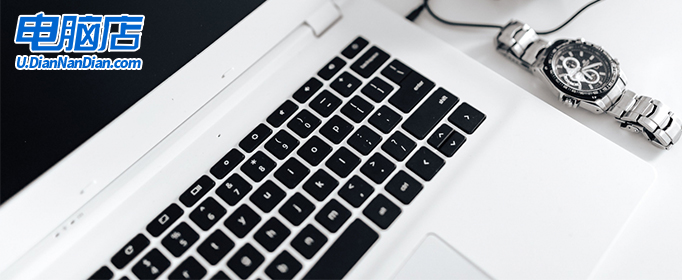
戴尔怎么重装系统
一、制作u盘启动盘
1、进入电脑店的官网下载u盘启动盘制作工具,切换到【下载中心】,点击【立即下载】。
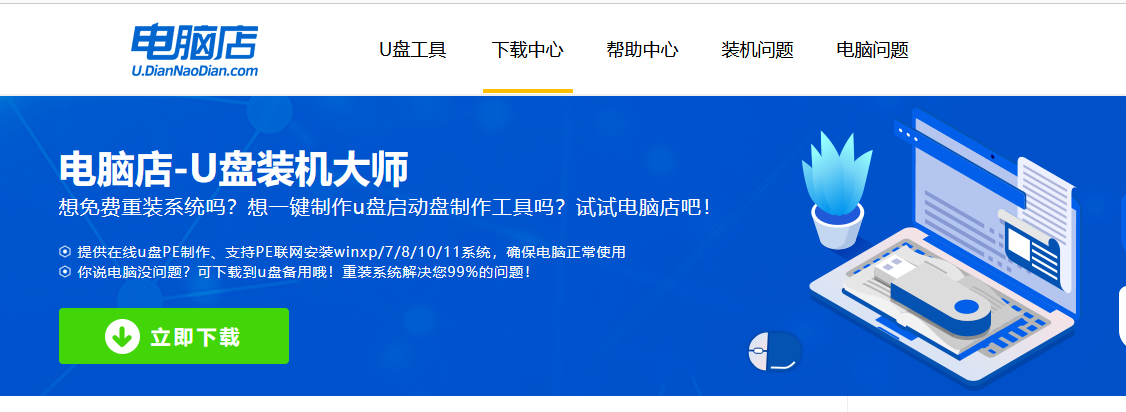
2、下载后安装制作工具,如下图所示,打开以下的程序。
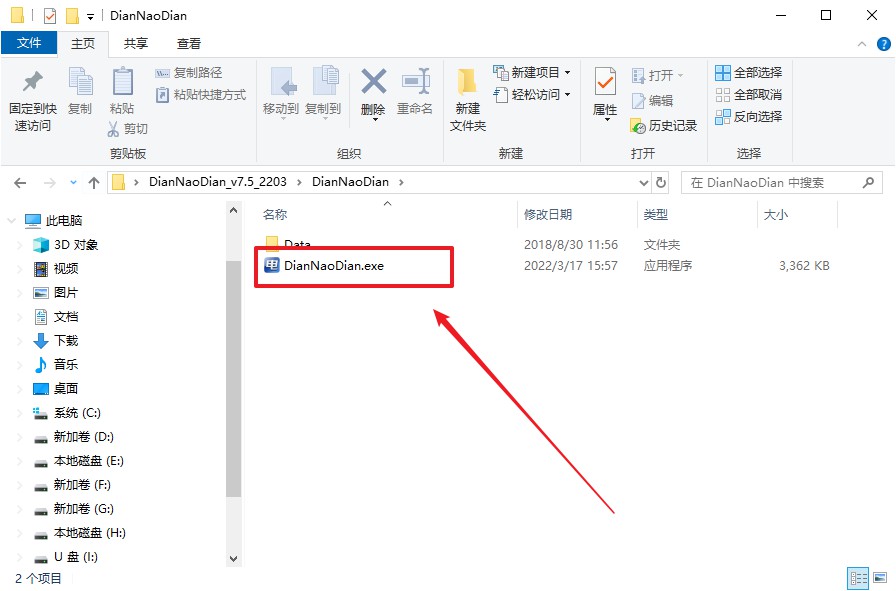
3、在界面中选择u盘设备,设置启动模式和分区格式,点击【全新制作】。设置如下图所示:
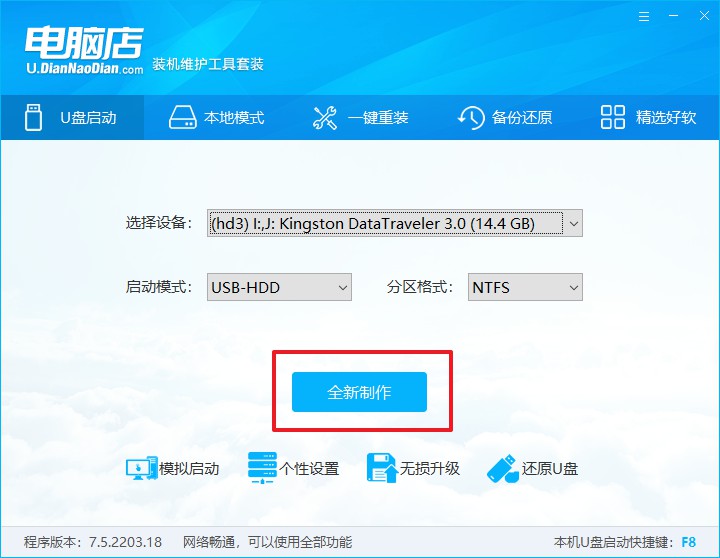
4、当提示格式化的时候,点击【确定】,等待制作即可。
二、设置u盘启动
1、在电脑店首页,输入重装电脑的相关信息,查询u盘启动快捷键。
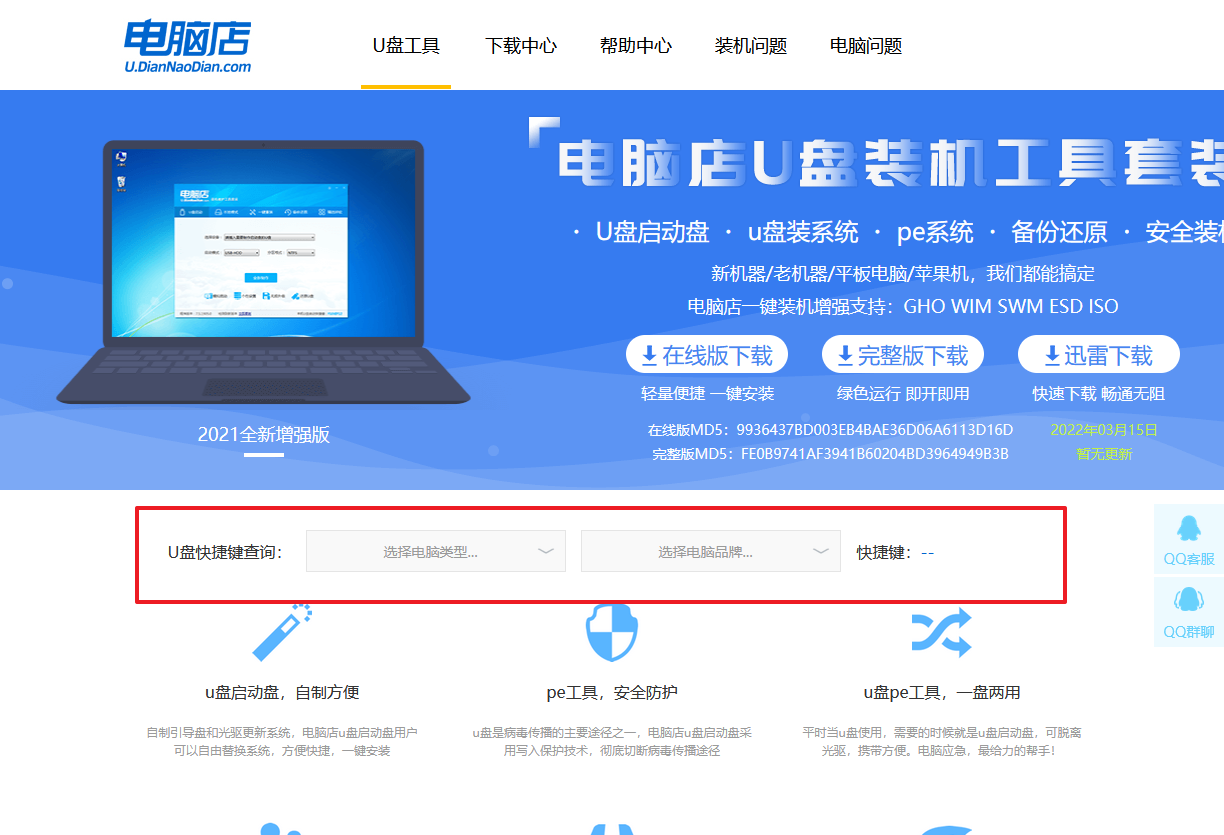
2、接下来将u盘启动盘连接电脑,重启,启动后迅速按下查询到的快捷键。
3、按键盘加减号,将u盘移动到第一位,按下F10保存并退出。
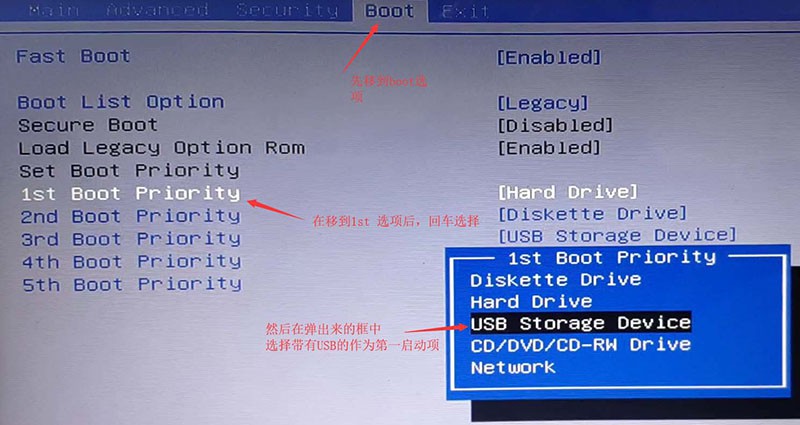
4、电脑重启后,就会进入电脑店的PE系统,在此之前我们需要选择第一项即可进入。

三、u盘装系统
1、如安装win10系统,进入winpe桌面后,打开【电脑店一键装机】。
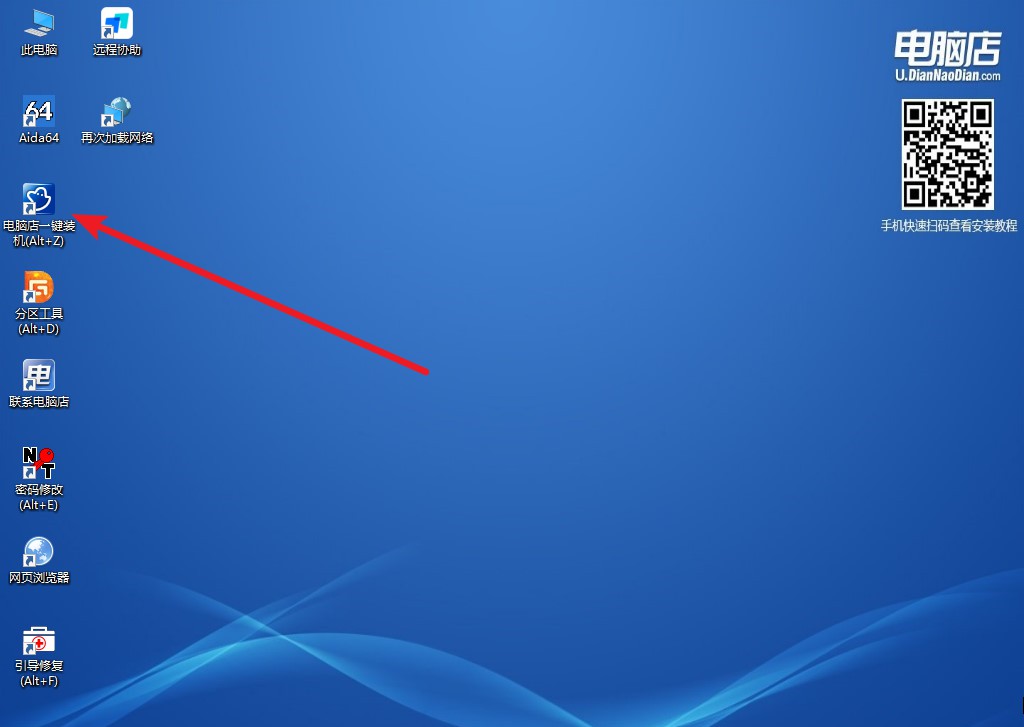
2、如下图所示,选择镜像和系统分区,点击【执行】即可开始安装。
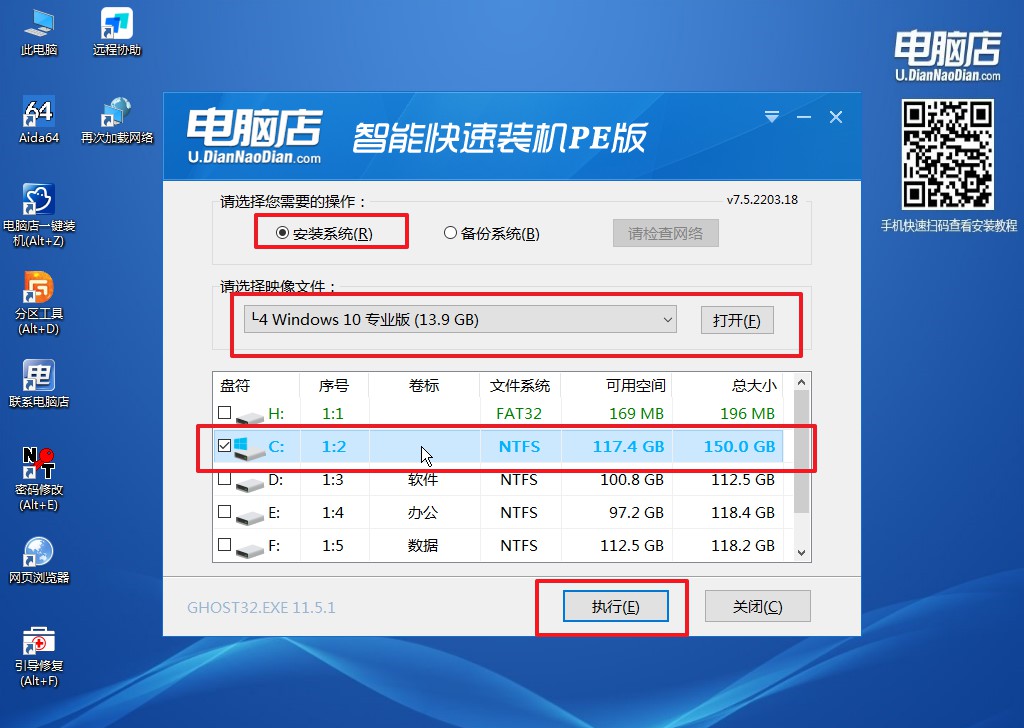
3、接下来会进入还原设置和系统安装阶段,记得安装好了之后重启电脑。
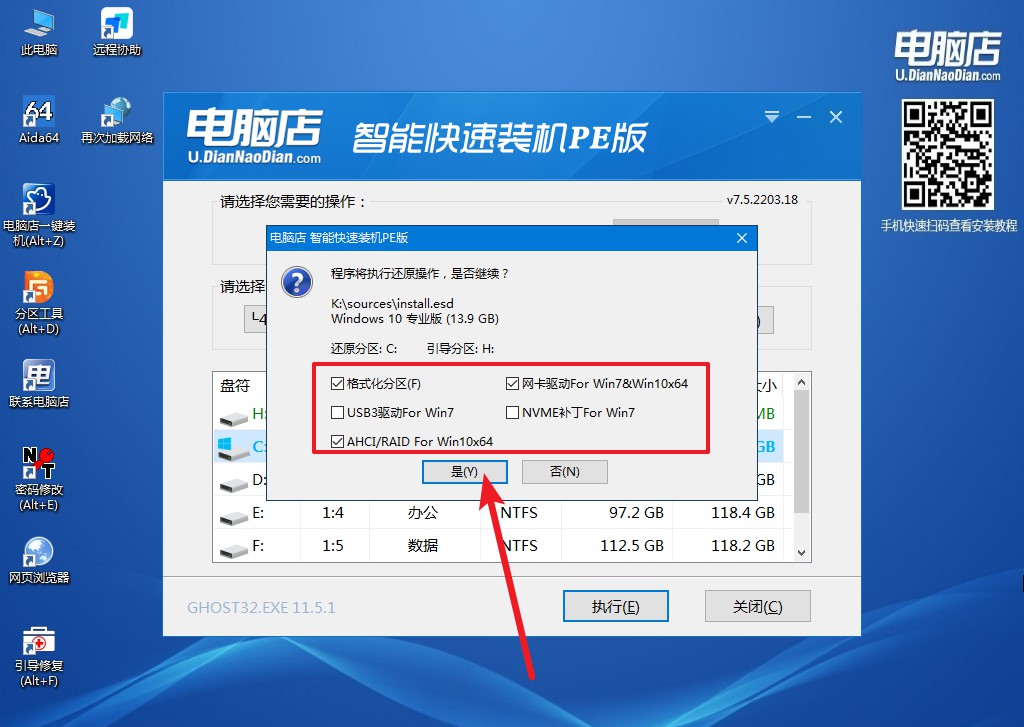
4、重启后电脑会进入系统部署阶段,等待几分钟即可进入系统桌面了!
戴尔怎么重装系统的教程大家分享到这,大家还有什么疑惑吗?无论你的戴尔笔记本遇到什么问题,重装Win10系统都是一个有效的解决方案。我们希望这篇文章能够帮助你恢复戴尔笔记本的正常运行,让你再次享受到电脑的便利。希望你在阅读这篇文章的过程中,不仅学到了如何修复你的电脑,更加深了对电脑操作系统的理解。

